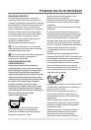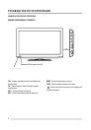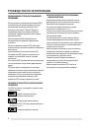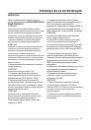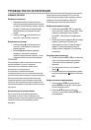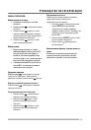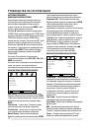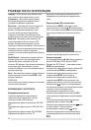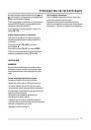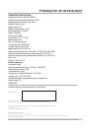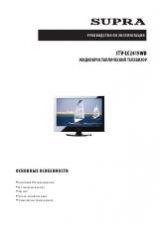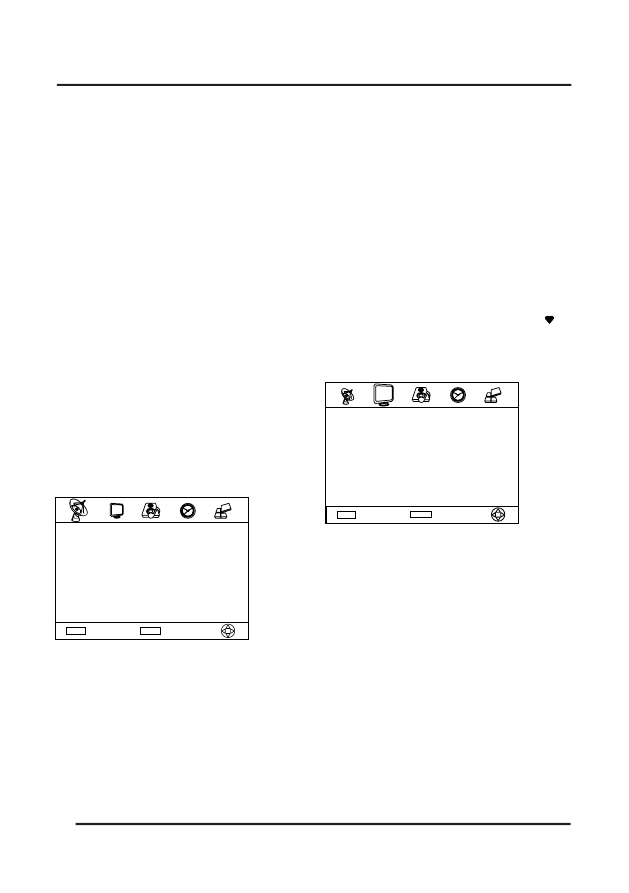
Руководство по эксплуатации
НАСТРОЙКА ТЕЛЕВИЗОРА
НАВИГАЦИЯ ПО МЕНЮ НАСТРОЕК
Меню настроек телевизора позволяет выполнить
настройку различных параметров. Все операции в
меню настроек сопровождаются подсказками в
нижней части экрана. Нажмите кнопку MENU, чтобы
перейти в меню настроек телевизора.
Кнопками
►◄выбирайте нужные страницы меню:
CHANNEL (Меню настроек телеканалов), PICTURE (Меню
настроек изображения), SOUND (Меню настроек звука),
TIMER (Меню настроек таймера), OPTION (Меню
дополнительных настроек). Нажмите кнопку
▼, чтобы
выделить параметр, который вы хотите настроить.
Используйте кнопки
►◄, чтобы настроить нужный
вам параметр. Чтобы вернуться в предыдущее меню,
нажмите кнопку MENU. Чтобы полностью выйти из
меню настроек телевизора, нажмите кнопку EXIT.
ПРИМЕЧАНИЯ:
Если пульт ДУ не работает, для выполнения
настройки используйте кнопки VOL+/VOL-, CH+/CH- и
MENU на телевизоре.
Если какой-либо из параметров меню отображается
серым, это значит, что настройки данного
параметра невозможно изменит в данном режимеь.
МЕНЮ НАСТРОЕК ТЕЛЕКАНАЛОВ (CHANNEL)
Auto Tuning – Автоматический поиск телеканалов.
Выделите данный параметр и нажмите кнопку ENTER,
чтобы начать автоматический поиск. Если вы захотите
прервать автоматический поиск, нажмите кнопку
MENU.
Color System – Система цвета. Установите систему
цвета в соответствии с местными стандартами.
Sound System - Система звука. Установите систему
звука в соответствии с местными стандартами.
Manual Tuning – Поиск телеканалов вручную.
Выделите данный параметр и нажмите кнопку ENTER,
чтобы перейти в дополнительное меню, где вы
сможете выполнить ручную настройку на телеканал.
Program
me Edit – Редактирование телеканалов.
Выделите данный параметр и нажмите кнопку ENTER,
чтобы перейти в дополнительное меню, где вы
сможете удалить ненужные телеканалы,
переименовать телеканалы, установить на них пропуск
или поменять их местами. В открывшемся меню
кнопками
▲▼выберите телеканал, который вы
хотите отредактировать. Чтобы его удалить, нажмите
КРАСНУЮ кнопку. Чтобы его переименовать, нажмите
ЗЕЛЕНУЮ кнопку. Чтобы его переместить, нажмите
ЖЕЛТУЮ кнопку. Чтобы установить на телеканал
пропуск, нажмите СИНЮЮ кнопку. Чтобы добавить
телеканал в список избранных, нажмите кнопку .
Чтобы перемещаться по страницам списка
телеканалов, используйте кнопки CH+/CH-.
МЕНЮ НАСТРОЕК ИЗОБРАЖЕНИЯ (PICTURE)
Picture Mode – Режим изображения. Выберите
подходящий режим изображения в зависимости от
типа программ, которые вы смотрите, и от условий
освещения. При выборе пользовательского режима
(User) вы сможете самостоятельно отрегулировать
контрастность (Contrast), яркость (Brightness),
насыщенность (Saturation), резкость (Sharpness) и
оттенок (Tint) (оттенок регулируетcя только для
режима NTSC).
подходящий режим цветовой температуры.
Aspect Ratio – Формат экрана. Выберите подходящий
формат экрана.
DNR – Динамическое уменьшение шума. Данная
функция позволяет уменьшить помехи изображения
(«хлопья»), которые появляются при слабом сигнале.
Screen – Настройка экрана для режима ПК. Чтобы
обеспечить наибольшую эффективность работы
CHANNEL
Auto Tuning
Color System Auto
Sound System DK
Manual Tuning
Programme Edit
Exit Enter
ENTER
EXIT
PICTURE
Picture Mode Standard
Color Temp Normal
Aspect Ratio 16:9
DNR Middle
Screen
Exit Enter
EXIT
ENTER
Color Temp – Цветовая температура. Выберите
14